厌倦花费太多时间管理您的AWS资源了吗?为什么不考虑AWS CLI Mac呢?该客户端旨在帮助您自动化工作流程,并通过简化管理AWS资源的过程来节省时间。
在本教程中,您将学习如何在Mac上安装和配置AWS CLI,以简化您的AWS管理并优化工作流程。
准备好了吗?开始并简化您的AWS资源管理吧!
先决条件
本教程包括实际演示。要跟上,请确保您已准备好以下内容:
- A computer running macOS version 10.12 or later – This tutorial uses macOS 11.7 (Big Sur).
- 一个具有活跃计费的AWS账户。
通过Homebrew在Mac上安装AWS CLI
使用一个工具(如AWS CLI)管理您的AWS服务,可以提升您的工作流程和生产力。但即使AWS CLI是跨平台的,您仍然需要在您的系统中安装此工具。
也许您更喜欢在命令行环境中安装软件包。如果是这样,macOS的软件包管理器Homebrew就是您的好朋友。Homebrew通过自动化软件从源代码下载和构建过程来简化Mac上的软件安装。
要通过Homebrew安装AWS CLI Mac:
1. 打开你的终端,运行下面的brew命令来更新Homebrew。这样做可以确保你拥有软件及其包的最新版本。brew update
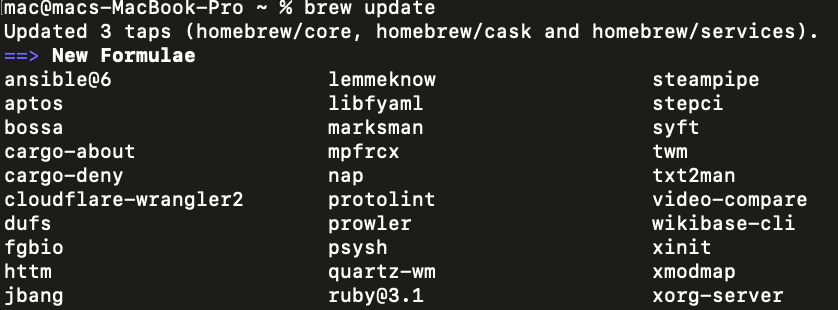
2. 接下来,运行下面的brew命令来安装最新版本的awscli。
如果你已经安装了较旧版本的AWS CLI Mac,此命令将会将你现有的安装更新到最新版本。

在安装过程中遇到问题时,运行brew doctor命令。该命令提供有关系统问题(以及建议的解决方案)的信息,以防止包安装。
由于安装过程没有问题,该命令会返回以下输出。

3. 现在,运行以下aws命令来检查已安装的AWS CLI --version。
下面的输出验证了你的AWS CLI Mac安装。在撰写本文时,最新版本为2.9.13,如下所示。

通过官方包安装AWS CLI Mac
如果你喜欢通过GUI而不是命令行环境安装软件包,AWS CLI也可以通过官方包——一个独立安装程序进行安装。如果你的系统没有安装Homebrew,这个包非常方便。
亚马逊将这个包作为macOS PKG文件分发,可以从AWS网站下载并安装到你的系统中。
要在 Mac 上使用官方软件包安装 AWS CLI,请按照以下步骤操作:
1. 打开您喜欢的网络浏览器,并从官方 AWS 网站 下载 AWS CLI PKG 文件。
2. 下载完成后,双击 PKG 文件,打开 AWS CLI 安装程序窗口。

3. 在 介绍 和 许可证 屏幕上,不断点击 继续 以继续安装过程,并接受许可协议。
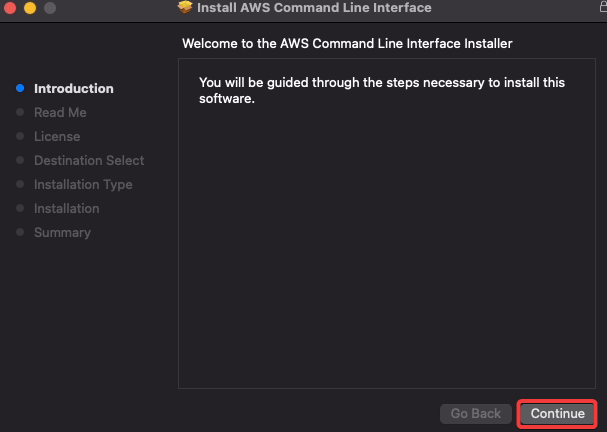
4. 现在,当提示时点击 同意,如下所示,接受软件许可协议。
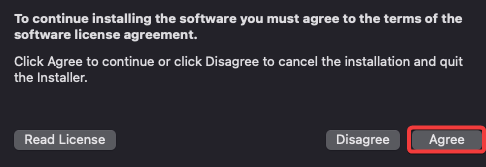
5. 保持默认设置的 安装类型,并点击 继续。
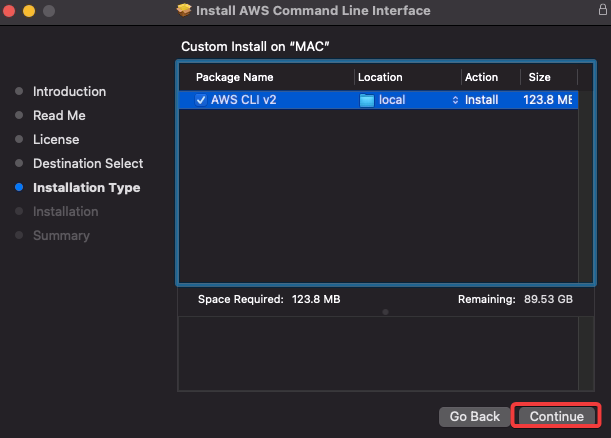
6. 接下来,点击 安装 开始安装 AWS CLI。

7. 输入您的 Mac 密码,并点击 安装软件。
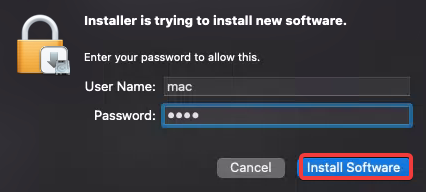
安装开始,并且进度会显示在下面的截图中。
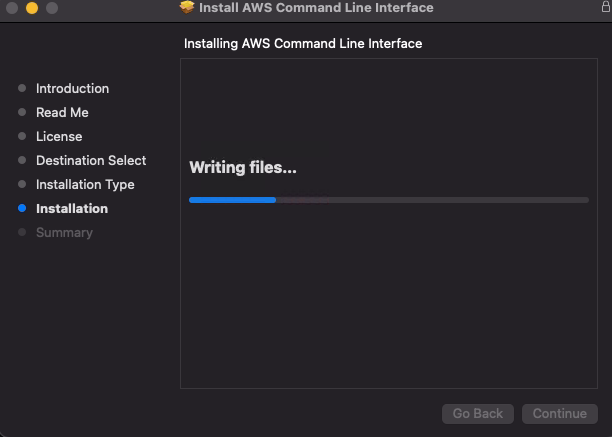
8. 安装完成后,点击 关闭 关闭安装窗口。
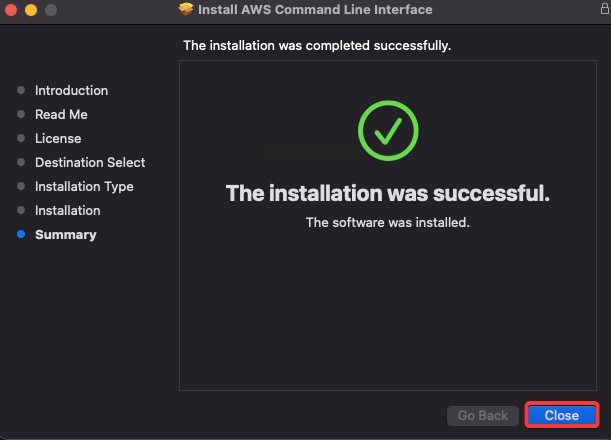
9. 最后,切换到您的终端,并运行以下 which 命令来验证安装是否成功。此命令将在系统中搜索 aws 可执行文件,并如果找到,则显示文件的路径。
下面是找到的 aws 可执行文件的路径:/usr/local/bin/aws。
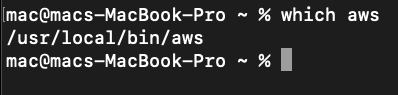
配置AWS CLI以管理AWS资源
无论您使用的是哪种方法,只要安装了AWS CLI,管理各种AWS资源就更近一步。是什么步骤呢?配置您的AWS CLI安装。
您需要使用您的AWS凭证进行配置,这涉及向AWS CLI提供访问密钥和秘密访问密钥。这些密钥是为具有执行特定任务所需权限的AWS Identity Access Management(IAM)用户或角色而创建的。
要配置您的AWS CLI Mac,请按照以下步骤进行:
1.登录到AWS控制台,点击您的用户名(右上角),然后点击安全凭证以访问您的AWS IAM页面。
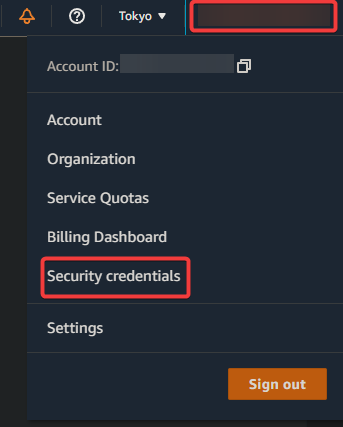
2.接下来,滚动到访问密钥部分,点击创建访问密钥以开始创建访问密钥。

3.记下访问密钥和秘密访问密钥,因为您稍后将需要这些密钥。

4. 现在,返回到您的终端并运行以下aws configure命令,以打开配置向导,帮助您设置AWS CLI。
提供在第三步中记录的AWS访问和秘密访问密钥,您的区域以及输出格式。

5. 配置完成后,运行以下aws ec2命令来验证AWS CLI的正确配置。此命令列出您的AWS帐户可用的区域。 aws ec2 describe-regions
下面的输出确认您已成功配置了AWS CLI安装。配置了AWS CLI后,您可以执行诸如以下任务之类的任务,但不限于:
- 创建Amazon Elastic Compute Cloud (EC2)实例。
但是这个教程只涵盖了通过AWS CLI创建EC2实例。
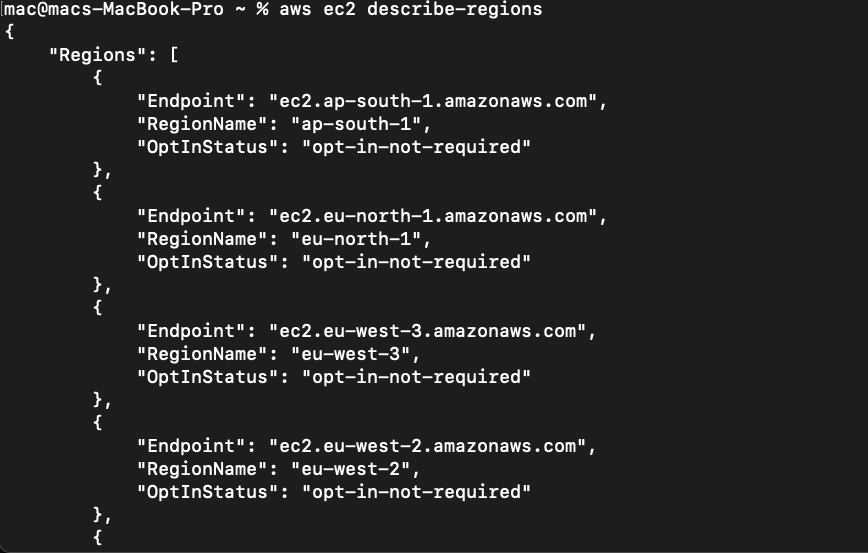
创建EC2实例
现在您已经配置了AWS CLI,可以使用它来管理资源,比如创建一个EC2实例。但首先,您需要至少指定一个Amazon Machine Image (AMI)和一个实例类型:
- AMI – 预配置的虚拟机(VM)镜像,用于创建EC2实例。AMI包括操作系统、应用程序和其他配置设置。
- 实例类型 – 确定EC2实例的硬件配置,包括CPU的数量和类型、内存量和存储量。
要创建EC2实例,请按照以下步骤进行:
1. 运行下面的aws ec2命令来查找您想要创建EC2实例的AMI的ID。在本例中,AMI的名称包含ubuntu/images。
--filter参数--filters结果,因为输出可能很长,并且可能需要一些时间来完成。
记录下您的目标AMI ID。本教程选择的是ami-053acb403ce491481。

2. 接下来,运行以下命令查找您要使用的实例类型。
这个命令列出了所有符合免费套餐条件的EC2实例类型。
以下是每个实例类型的信息,包括其硬件配置、名称等。
请注意您想要使用的实例类型。
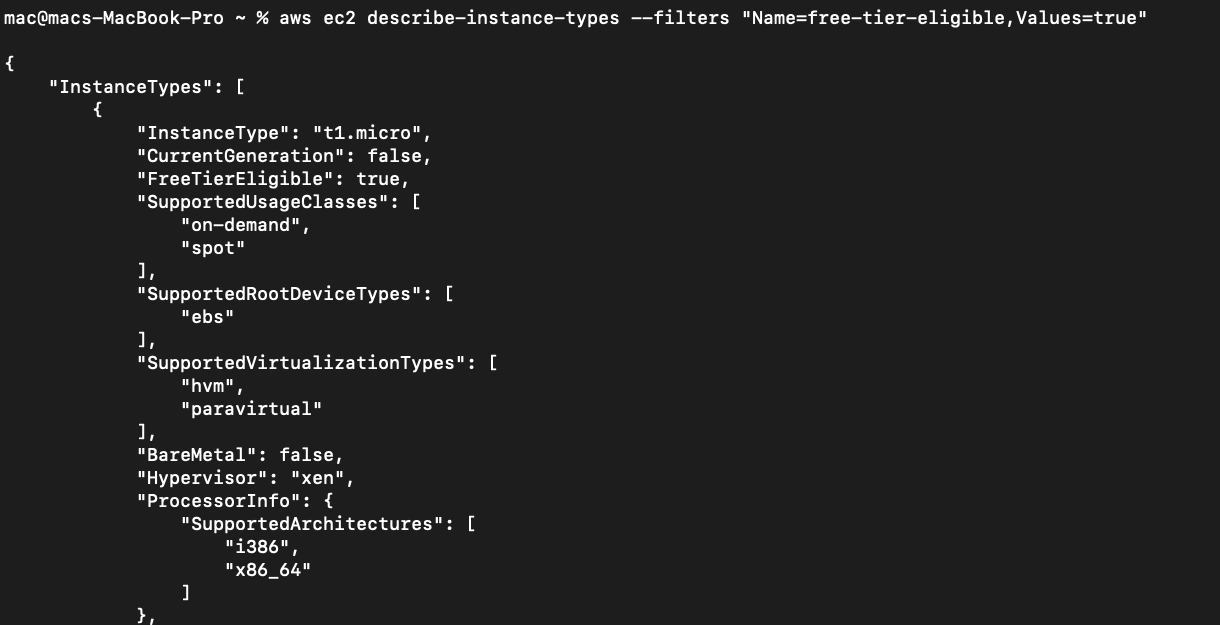
3. 现在,运行下面的ec2 run-instances命令来创建具有以下参数的EC2实例:
--image-id– 指定您在第一步中注意到的AMI ID(ami-053acb403ce491481)以创建EC2实例。此AMI将用作实例的基础映像。
--count 1– 指定应创建一个(1)EC2实例。
--instance-type– 指定您在第二步中注意到的实例类型(t2.micro)以用于EC2实例。
下面的输出表示EC2实例已成功创建。
如您所见,无需手动登录AWS控制台并点击许多页面来创建EC2实例。通过AWS CLI,您只需执行几个命令即可设置EC2实例。
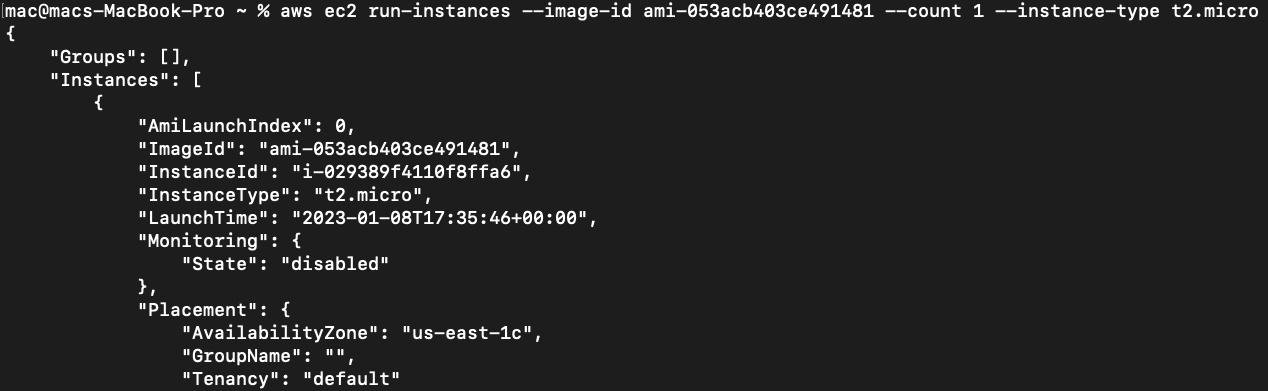
4. 转到EC2控制台,您将看到您的实例已列出,如下所示。
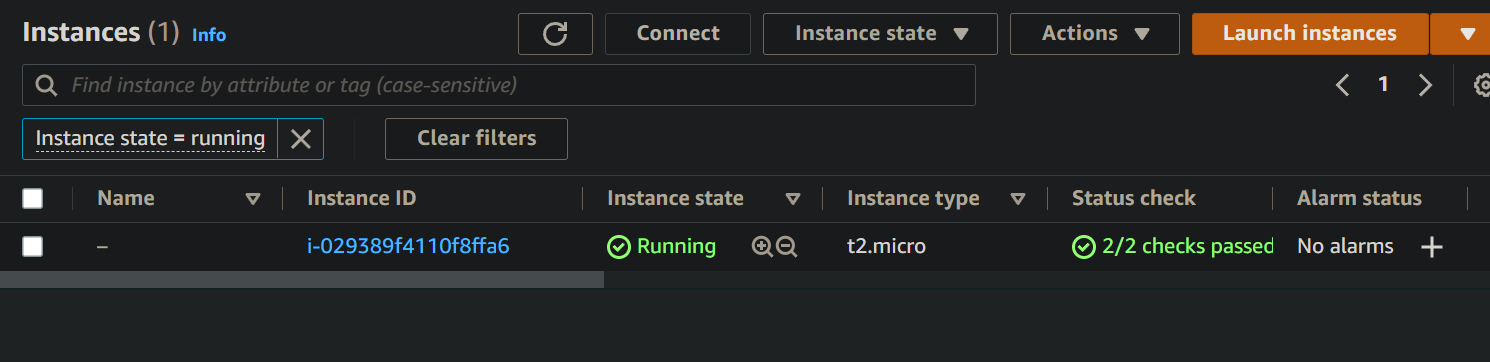
最后,运行以下ec2 terminate-instances命令来终止实例(<instance-id>)。
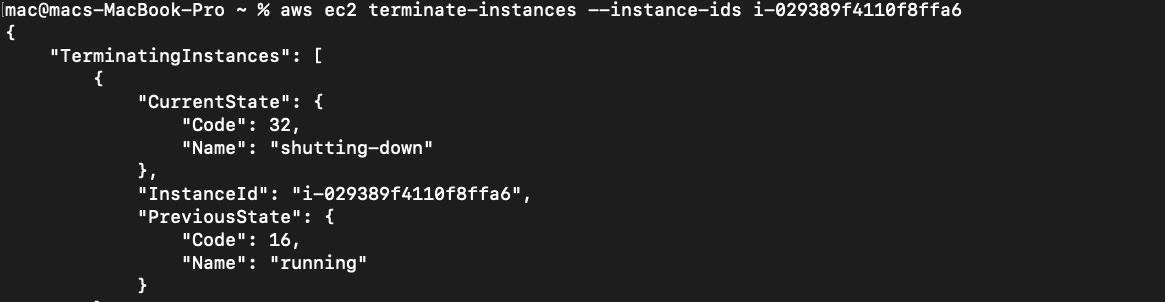
结论
对于 Mac 的 AWS CLI 是一个省时的工具,也是简化 AWS 管理的完美解决方案。在这个教程中,您已经学会了如何安装和配置 Mac 上的 AWS CLI。
这个客户端让您更好地管理 AWS 资源,就像您在本教程中创建 EC2 实例一样。在这一点上,自动化您的工作流程已经触手可及,这样您就可以专注于更重要的任务了!













